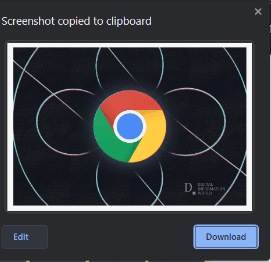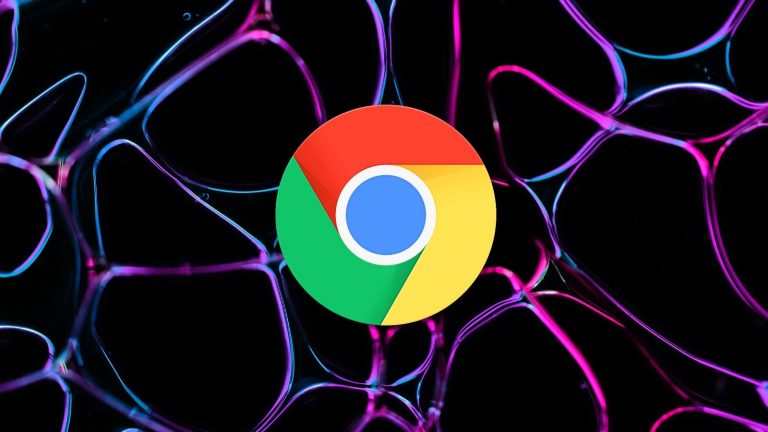قام فريق التطوير الخاص بمتصفّح Google Chrome بإضافة محرّر لقطات الشاشة إلى المتصفّح أي في حال قمت بتصوير لقطة شاشة فقد أصبح بإمكانك تحرير الصورة وقصّها بالشكل المناسب من داخل المتصفّح بشكل مباشر وفيما يلي سنشرح لك آلية القيام بذلك.
كيف تقوم بتفعيل محرّر لقطات الشاشة الخاص بمتصفّح Google Chrome؟
- أولًا عليك التوجّه إلى chrome://flags ومن ثم عليك البحث عن Desktop Screenshots في مربع البحث، وهنا علينا الإشارة إلى أنّ ميّزة تحرير لقطات الشاشة متاحة فقط في نسخة Canary من متصفّح Google Chrome لذا في حال كنت ترغب بالحصول على هذه الميّزة فيجب عليك التحقّق من نسخة المتصفّح الموجودة على الحاسب.
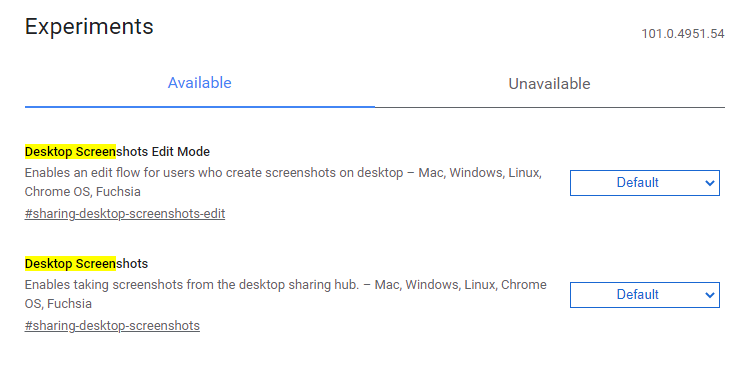
- عليك النقر على القائمة المنسدلة واختيار Enabled من الخيارات الموجودة، ومن ثم عليك إغلاق المتصفّح وإعادة تشغيله.
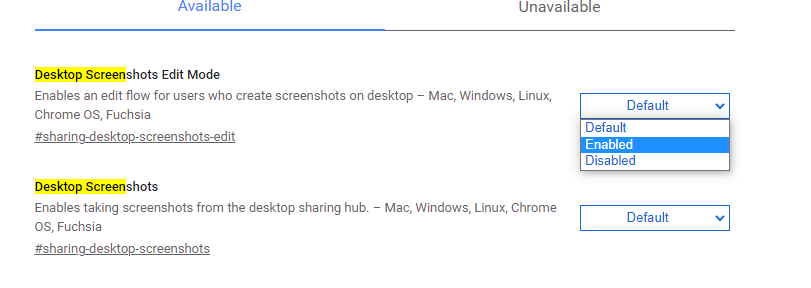
- بعد تشغيل المتصفّح مرّة أخرى عليك النقر على أيقونة المشاركة التي نراها عادة في الزاوية العلوية اليمنى إلى جانب العنوان وذلك للوصول إلى خيار لقطة الشاشة.
- عند النقر على أيقونة المشاركة ستحصل على مجموعة من الخيارات عليك اختيار لقطة شاشة Screenshot وذلك لالتقاط صورة للشاشة من داخل متصفّح Google Chrome.
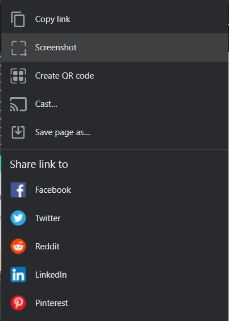
- عند الانتهاء من تحديد الجزء المطلوب من الشاشة ستظهر أمامك نافذة منبثقة ومن ضمنها يوجد خيار التحرير Edit، وعند النقر على هذا الخيار ستظهر لك نافذة جديدة لتحرير الصورة بالطريقة التي ترغب بها وعند الانتهاء ستتمكّن من تصدير الصورة النهائية وحفظها على الحاسب.